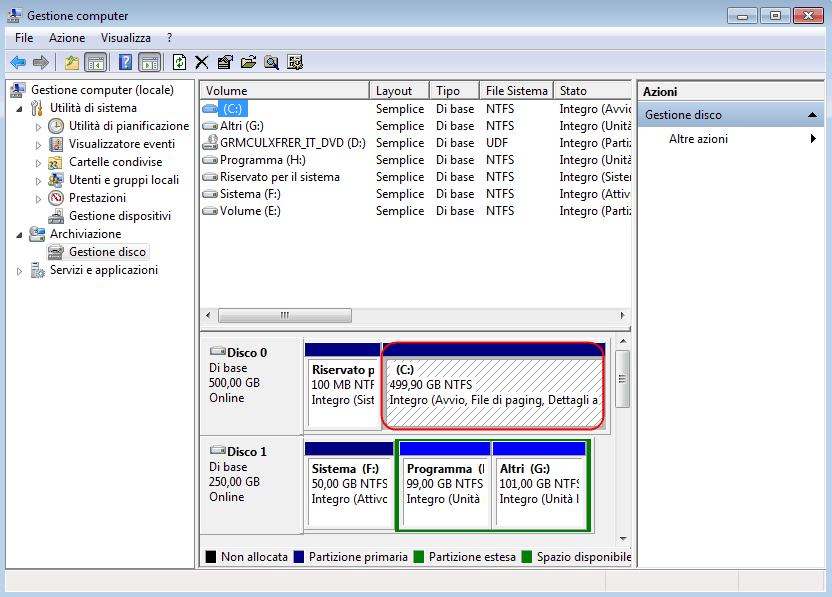Come Ripristinare Partizioni Perse su USB in Windows?
La partizione chiavetta usb viene danneggiata frequentemente. Questo articolo ti mostrerà come ripristinare facilmente la tabella delle partizioni persa sull'unità USB dopo aver cancellato erroneamente.
Motivi per ripristinare la partizione su unità USB
L'unità flash USB, in quanto dispositivo rimovibile più comune, è ampiamente utilizzata nell'informatica e nella vita quotidiana. Molti file come musica, video, foto e documenti aziendali vengono trasferiti da un computer all'altro attraverso una chiavetta USB. A causa del contatto con una varietà di macchine, la chiavetta USB è più vulnerabile ai danni. Pertanto, potrebbe essere necessario ripristinare la tabella delle partizioni di un'unità USB quando questa viene persa o eliminata da persone malintenzionate.
Oltre a trasferire i file, una chiavetta USB può essere utilizzata come dispositivo di avvio nel caso in cui il computer non si avvii. Se l'unità viene persa, è difficile clonare un'unità USB avviabile in un altro luogo, se mai ce ne fosse bisogno.
Inoltre, con l'aumento della capacità del disco rigido USB, sempre più utenti memorizzano importanti dati personali o aziendali sul dispositivo. In altre parole, viene anche considerato come uno spazio di archiviazione fisico. Ad esempio, è possibile copiare il sistema operativo su un'unità flash USB come backup del sistema.
Se si elimina la partizione per errore, è possibile recuperare l'immagine di backup tramite il ripristino della partizione del disco rigido USB persa. Tutti i contenuti del volume verranno recuperati durante questo processo.
Come ripristinare la partizione sull'unità USB in Windows?
Una volta scoperto che la partizione dell'unità USB è stata persa o eliminata per errore, non scrivere nulla su tale partizione. Qualsiasi cosa venga inserita sovrascriverà i dati superstiti sul settore e non sarà più possibile recuperarli. La prossima cosa da fare è trovare un software efficace per il recupero delle partizioni USB.
La procedura guidata di recupero delle partizioni di AOMEI Partition Assistant Professionale vi aiuterà a recuperare le partizioni cancellate o perse su una chiavetta USB in pochi clic. Sono disponibili le opzioni Ricerca veloce e Ricerca completa. La ricerca veloce scansiona il primo settore di ogni partizione del disco selezionato per trovare rapidamente la partizione cancellata o persa.
Se non si riesce a trovare la partizione con la Ricerca veloce, la Ricerca completa la farà in modo più approfondito. Questo richiede più tempo. Supporta partizioni basate su file system FAT32, FAT, NTFS e Linux. Normalmente, si tratta di una partizione FAT32 su un'unità USB.
Come recuperare partizione persa su unità USB tramite AOMEI Partition Assistant?
Supponendo di avere un'unità sull'unità flash SanDisk Disk e di eliminarla accidentalmente, ora impariamo come recuperarla.
Passo 1. Installare e avviare questo software. Scoprirai che l'unità USB mostra lo spazio non allocato nell'interfaccia principale. Fare clic su "Recuperare Partizione" sul lato sinistro.
Passo 2. Selezionare Disco 3 nell'elenco fornito.
Passo 3. Scegliere un metodo di ricerca e si consiglia di selezionare il primo. Se fallire, scegliere il secondo.
Passo 4. Selezionare la partizione da ripristinare dalla seguente casella di riepilogo e fare clic su "Procede" per avviare il ripristino.
Passo 5. Il tempo impiegato da questo processo in base alla quantità di dati sulla partizione. Vedrai la seguente finestra una volta completata.
Passo 6. Se è ripristinato correttamente, Windows visualizza una finestra di mini AutoPlay e ti dà l'opzione per visualizzare i file. Quindi è possibile visualizzarli in Esplora Risorse e portarli in un posto sicuro.
Suggerimenti:
● Se non è possibile visualizzare i file in Esplora Risorse, assegnargli una lettera di unità e riprovare.
● Puoi fare doppio clic sulla partizione in Passo 4 per controllare i file e confermare se la partizione è quella che si desidera ripristinare. Per fare ciò, puoi anche fare clic direttamente sul pulsante "Esplora file in questa partizione selezionata" dopo aver scelto la partizione di destinazione.
● Puoi selezionare più di una partizione spuntando nella casella che si trova di fronte a ciascuna informazione sulla partizione e recuperale tutte in una volta.
● Questa funzione potrebbe supportare solo il recupero delle partizioni perse/cancellate. Se vuoi ripristinare i file dalla partizione formattata e danneggiata, è necessario utilizzare il software di backup dei dati.
Conclusione
Il ripristino della partizione cancellata sull'unità flash USB non è così complesso come si pensa quando si passa al software di recupero della partizione corretto. Con questo funzione, puoi anche recuperare partizione SSD in modo Facile. Inoltre, è possibile utilizzare questo software per ripristinare la partizione cancellata sul disco rigido fisico incluso il disco con la partizione del sistema operativo attiva. Se hai problemi nell'utilizzo dei file nella partizione, ha la funziona di Verificare Partizione per controllare settori danneggiati esistono. Inoltre, questo software ti consente di trasferire il sistema operativo da disco GPT a SSD senza reinstallarlo quando si pianifica di aggiornare il disco rigido.